Linksys WRT600N के लिए पोर्ट फ़ॉरवर्डिंग सक्षम करें

1 Linksys राऊटर WRT600N आईपी 192.168.1.1 के साथ अपने स्थानीय नेटवर्क के लिए प्रस्तुत करता है। अपना ब्राउज़र खोलें और एड्रेस बार में यह आईपी एड्रेस टाइप करें
2 लॉगिन स्क्रीन प्रस्तुत की जाएगी। उपयोगकर्ता नाम और पासवर्ड टाइप करें। डिफ़ॉल्ट मानों के लिए कृपया अपने राउटर प्रलेखन को देखें
3 "Log in" बटन पर क्लिक करें

4 राउटर उपयोगकर्ता इंटरफ़ेस पृष्ठ लोड होता है, मुख्य मेनू शीर्ष पर स्थित होता है। "Applications & Gaming" टैब पर क्लिक करें
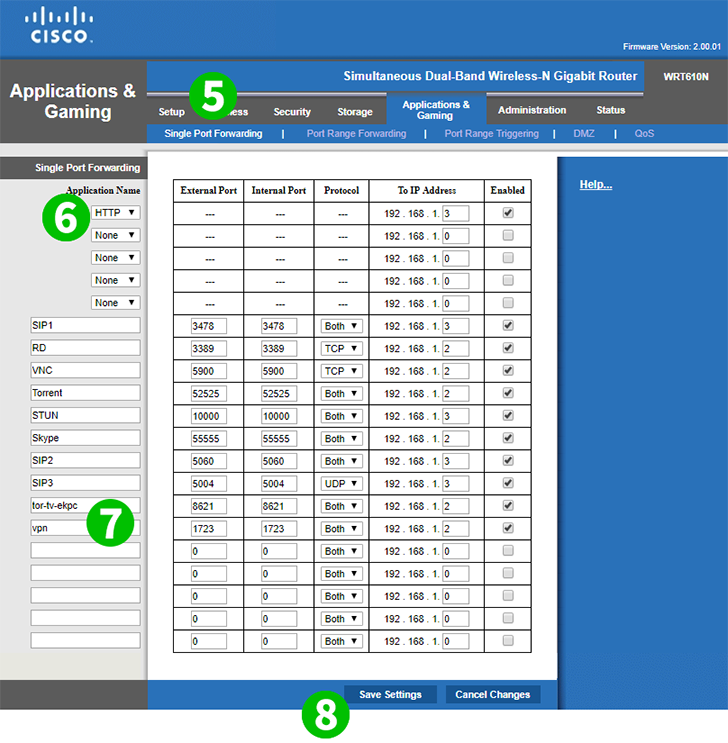
5 "Single port forwarding" टैब डिफ़ॉल्ट रूप से लोड किया गया है। यह वह जगह है जहां आपको यह निर्दिष्ट करने की आवश्यकता है कि आप किन पोर्टों को अग्रेषित करना चाहते हैं और आपके नेटवर्क पर किस कंप्यूटर को
6 आप या तो ड्रॉप डाउन सूची से सेवा का नाम चुन सकते हैं, जैसे HTTP, FTP या POP3। डिफ़ॉल्ट पोर्ट राउटर द्वारा अग्रेषित किया जाएगा। HTTP पोर्ट 80, FTP पोर्ट 21 या POP3 पोर्ट 110। आपको केवल अपने कंप्यूटर के IP पते की अंतिम संख्या टाइप करनी है, जहाँ आप चाहते हैं कि यह सेवा आगे बढ़ाई जाए।
7 या वैकल्पिक रूप से आप पूरी तरह से मैनुअल पोर्ट अग्रेषण सेटअप कर सकते हैं। उस एप्लिकेशन का नाम लिखें जिसे आप अपने संदर्भ के लिए असाइन करना चाहते हैं। बाहरी पोर्ट और आंतरिक पोर्ट भरें। बाहर से बाहरी पोर्ट आपके कंप्यूटर के आंतरिक पोर्ट पर भेज दिया जाएगा। ड्रॉपडाउन सूची से टीसीपी, यूडीपी या दोनों चुनें। और आपके कंप्यूटर के आईपी पते की अंतिम संख्या में अंतिम प्रकार जहां आप बंदरगाहों को अग्रेषित करना चाहते हैं
8 "Save Setting" बटन पर क्लिक करें

9 इसके अतिरिक्त यदि आवश्यक हो तो आप पोर्ट रेंज को अग्रेषित कर सकते हैं। मेनू में "Port Range Forwarding" टैब पर क्लिक करें
10 अपने संदर्भ के लिए आवेदन नाम निर्दिष्ट करें। और "Start – End port" मानों में एकल पोर्ट अग्रेषण प्रकार के समान, "टीसीपी", "यूडीपी" या "Both" का चयन करें और इस सीमा को आगे बढ़ाने के लिए अपने कंप्यूटर के आईपी पते की अंतिम संख्या में टाइप करें
11 "Save Setting" बटन पर क्लिक करें
पोर्ट अग्रेषण अब आपके कंप्यूटर के लिए कॉन्फ़िगर किया गया है!
Linksys WRT600N के लिए पोर्ट फ़ॉरवर्डिंग सक्षम करें
Linksys WRT600N के लिए पोर्ट फ़ॉरवर्डिंग की सक्रियता पर निर्देश